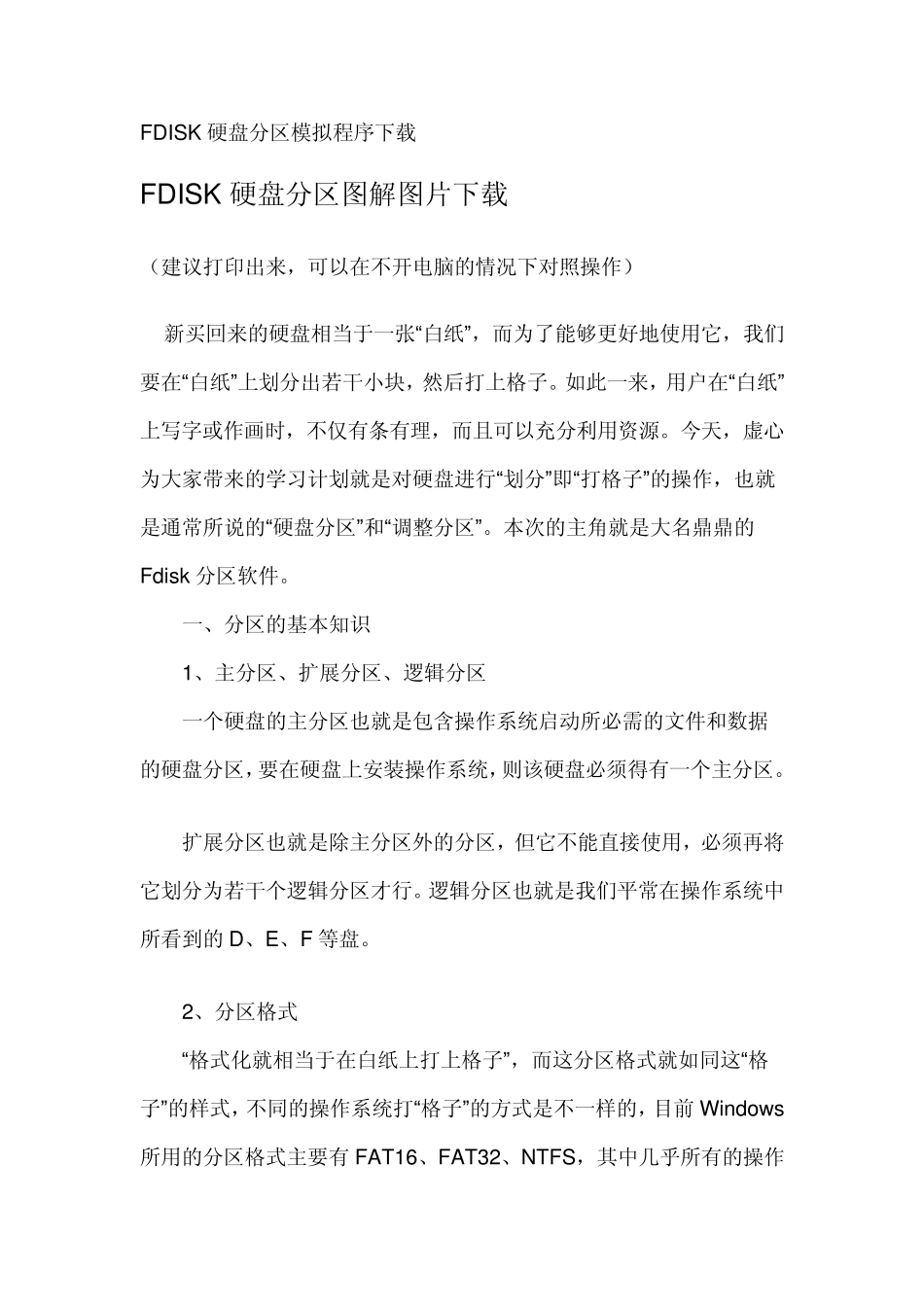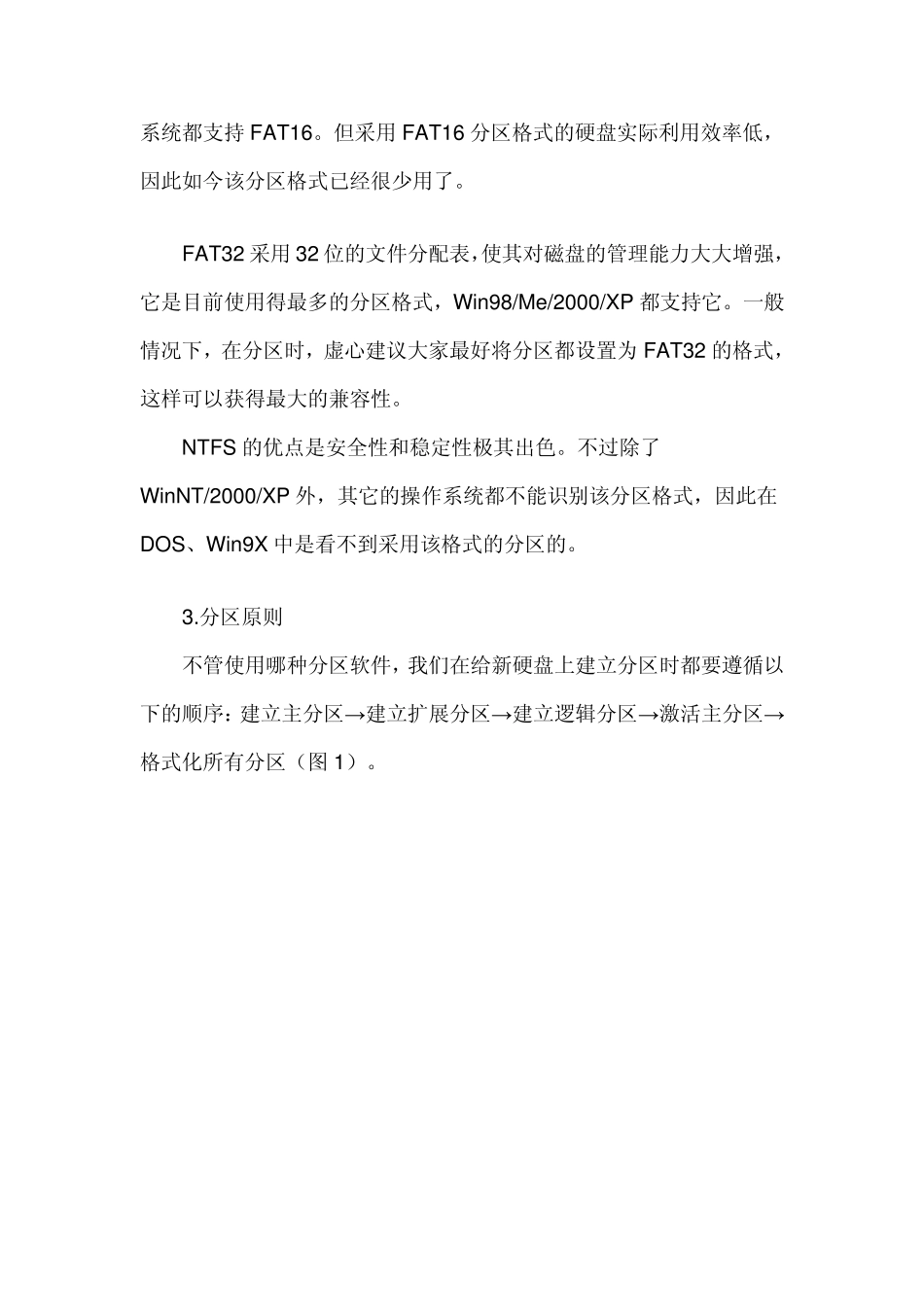FDISK 硬盘分区模拟程序下载 FDISK 硬盘分区图解图片下载 (建议打印出来,可以在不开电脑的情况下对照操作) 新买回来的硬盘相当于一张“白纸”,而为了能够更好地使用它,我们要在“白纸”上划分出若干小块,然后打上格子。如此一来,用户在“白纸”上写字或作画时,不仅有条有理,而且可以充分利用资源。今天,虚心为大家带来的学习计划就是对硬盘进行“划分”即“打格子”的操作,也就是通常所说的“硬盘分区”和“调整分区”。本次的主角就是大名鼎鼎的Fdisk 分区软件。 一、分区的基本知识 1、主分区、扩展分区、逻辑分区 一个硬盘的主分区也就是包含操作系统启动所必需的文件和数据的硬盘分区,要在硬盘上安装操作系统,则该硬盘必须得有一个主分区。 扩展分区也就是除主分区外的分区,但它不能直接使用,必须再将它划分为若干个逻辑分区才行。逻辑分区也就是我们平常在操作系统中所看到的D、E、F 等盘。 2、分区格式 “格式化就相当于在白纸上打上格子”,而这分区格式就如同这“格子”的样式,不同的操作系统打“格子”的方式是不一样的,目前 Window s所用的分区格式主要有FAT16、FAT32、NTFS,其中几乎所有的操作系统都支持FAT16。但采用FAT16 分区格式的硬盘实际利用效率低,因此如今该分区格式已经很少用了。 FAT32 采用32 位的文件分配表,使其对磁盘的管理能力大大增强,它是目前使用得最多的分区格式,Win 98/Me/2000/XP 都支持它。一般情况下,在分区时,虚心建议大家最好将分区都设置为FAT32 的格式,这样可以获得最大的兼容性。 NTFS 的优点是安全性和稳定性极其出色。不过除了Win NT/2000/XP 外,其它的操作系统都不能识别该分区格式,因此在DOS、Win 9X 中是看不到采用该格式的分区的。 3.分区原则 不管使用哪种分区软件,我们在给新硬盘上建立分区时都要遵循以下的顺序:建立主分区→建立扩展分区→建立逻辑分区→激活主分区→格式化所有分区(图 1)。 二、用 Fdis k 进行分区 最简单的分区软件非“Windows 启动软盘”中的“Fdisk”莫属,而我们现在通常是用系统光盘中带有的 DOS 工具进行操作。 第一步:重新启动机器,设置好光驱启动,插入光盘,运行光盘中的DOS 工具盘。 第二步: 在A:提示符下输入FDIS K 分区命令。 第三步:此对话框的大致意思是问你“是否启用FAT32 支持”,键入“Y”并回车后。 第四步:便进入了Fdis k 的主界面 第五步:我们可以先看看硬盘原...